將視頻從筆記本電腦傳輸到 iPhone 的 4 種方法
你已經夠無聊了,但找不到任何資源來消磨你的時間。 等待! 你的智能手機怎麼樣? 在任何情況和時間,他們都是您的伙伴。 只需打開手機,觀看電影、電視節目並聆聽您喜愛的音樂。
但是,如果您的手機內存不足,無法在其中攜帶大電影和您最喜歡的音樂專輯,那就太糟糕了。 特別是,iPhone 被詛咒的內存更少。 現在,如果您使用的是 iPhone,您可能會明白我的意思。
現在,有什麼辦法可以解決這個內存不足的問題。 是的,您可以將視頻從筆記本電腦傳輸到 iPhone。 無論是長途旅行還是休假,或者只是享受您最喜歡的娛樂來源。
在這篇文章中,我們將向您展示從筆記本電腦傳輸或訪問媒體文件的方法。
在開始這篇文章之前,請查看這篇文章實際適用的聲明。 幹得好,
- 支持的 iPhone: iPhone 5/5s、iPhone SE、iPhone 6/6s (Plus)、iPhone 7 (Plus)、iPhone 8 (Plus)、iPhone X/XS (Max)/XR
- 支持的電腦/筆記本電腦: Windows XP/7/8/10、MacBook、MacBook Pro、MacBook Air、iMac
第一部分:如何使用 iTunes 將視頻從筆記本電腦傳輸到 iPhone。
從 iTunes 數據傳輸數據被認為是傳統方式,但它可以讓您隨時從 iTunes 數據備份中獲取任何數據。
在這裡,您可以按照步驟指南進行操作,
步驟 1: 首先,您必須在您的 Mac 或 PC 上打開您的 iTunes 帳戶。
步驟 2: 然後,使用 USB 電纜將您的 Apple 設備(iPhone、iPad、iPod)連接到您的計算機。
步驟 3: 在 iTunes 中單擊您的設備。

步驟 4: 查找左側邊欄並從那裡選擇文件共享選項。
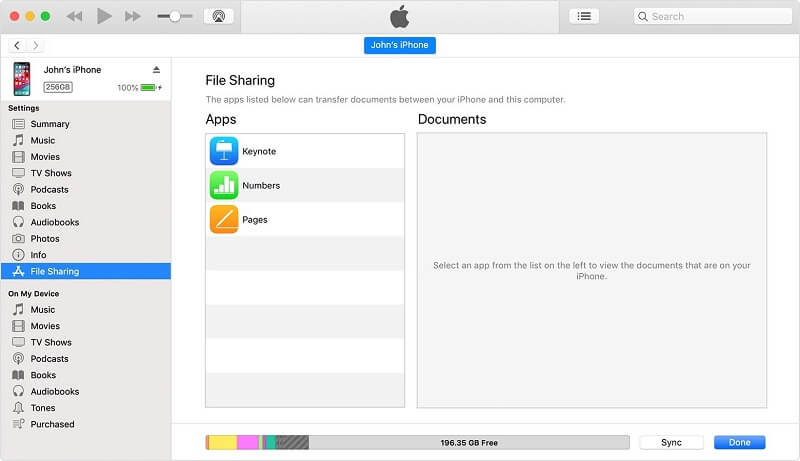
步驟 5: 是時候選擇一個應用程序來檢查哪些文件實際上可以在您設備上的該應用程序中共享。 如果您看不到任何文件共享選項,則表示您的設備沒有任何文件共享應用程序。
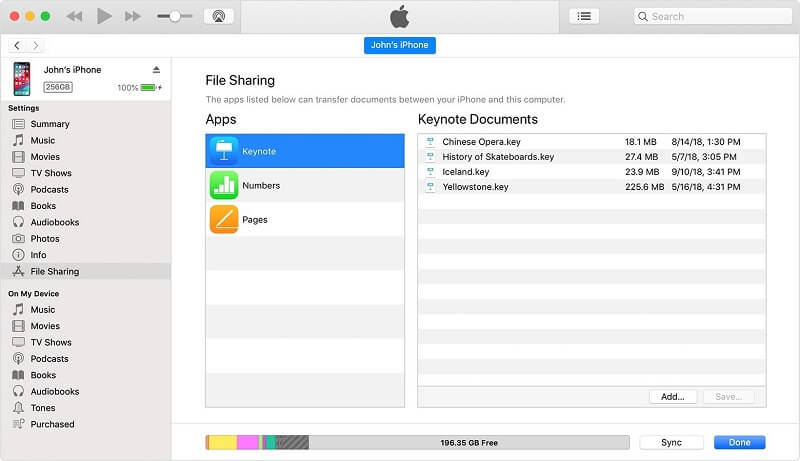
很可能 iTunes 可能是您腦海中的第一個選擇,但您應該注意一些限制,
- iPhone 上以前的視頻將被擦除,取而代之的是新項目。
- 某些與 iDevice 不兼容的視頻無法在您的 iPhone 或 iPad 上同步或播放,例如 AVI、WMA 或 WKV。
- 單向同步模式不允許您將視頻傳輸回筆記本電腦。
第二部分:如何在沒有 iTunes 的情況下將視頻從筆記本電腦傳輸到 iPhone。
嘗試上述方法可能有點複雜,學習和練習。 如果您正在尋找一種更簡單但同樣強大的方式將視頻從 PC 傳輸到 iPhone,那麼 DrFoneTool-Phone Manager (iOS) 可讓您在 iPhone 和 iPhone 之間傳輸照片、音樂、視頻、聯繫人、消息等。直接電腦。
在這裡,您可以按照步驟指南進行操作,
步驟二 首先,在您的 Mac 或 Windows PC 上安裝 DrFoneTool 並啟動它。 從主屏幕選擇“電話管理器”模塊以開始該過程。

步驟二 使用正品電纜將您的 iPhone 連接到系統。 如果您收到“信任此計算機”提示,則只需點擊“信任”選項即可接受它。
步驟二 很快,應用程序就會自動檢測到您的 iPhone。 現在,不要選擇任何快捷方式,而是轉到“視頻”選項卡。

步驟二 這將顯示已存儲在您設備上的所有視頻。 它們將進一步分為不同的類別,您可以從左側面板訪問這些類別。
步驟二 要將視頻從 PC 傳輸到 iPhone,請轉到工具欄中的“導入”選項。 從這裡,您可以選擇導入文件或整個文件夾。

步驟二 只需單擊“添加文件”或“添加文件夾”選項即可啟動瀏覽器窗口。 只需轉到保存視頻的位置並打開它們。

這樣,您選擇的視頻將自動移動到您的 iPhone。 而已! 通過這種簡單的方法,您可以學習如何將視頻從計算機直接傳輸到 iPhone。
第三部分:如何使用云同步工具將視頻從筆記本電腦傳輸到 iPhone
iCloud的驅動器
在從備份存儲訪問文件時,Apple 的 iCloud 服務被認為是最安全的方式。 無論您使用什麼 Apple 設備(Mac、iPhone、iPad、iPod),都可以讓您的文檔和媒體文件保持最新,並隨時隨地使用它。
在這裡,您將按照在不同平台上訪問 iCloud 服務的步驟進行操作,
- 通過使用受信任且受支持的瀏覽器,您始終可以通過輸入您的 Apple ID 從 iCloud.com 登錄您的 iCloud 服務。
- 在 Mac 上,前往 iCloud 雲盤。 如果您在界面上看不到它,那麼您可以使用查找工具找到它。
- 在 iOS 11 或 iPadOS 上,您始終可以從文件應用程序訪問 iCloud。
- 在 iOS 9 或 iOS 10 上,您可以從 iCloud Drive 應用程序訪問它們。
- 在裝有 Windows 7 或更高版本以及 Windows 版 iCloud 的 PC 上,您可以在文件資源管理器中轉到 iCloud Drive。
Dropbox的
如果您希望通過無線方式將視頻從 PC 傳輸到 iPhone,那麼 Dropbox 是最佳選擇。 IT 將允許您以無線方式傳輸數據。 唯一的限制是您獲得的空間有限。 如果您願意傳輸大量內容,那麼這不是一個好選擇。
請按照以下步驟進行操作。
步驟二 首先,您必須訪問 www.dropbox.com 登錄您的帳戶。如果您沒有帳戶,也可以創建一個新帳戶。
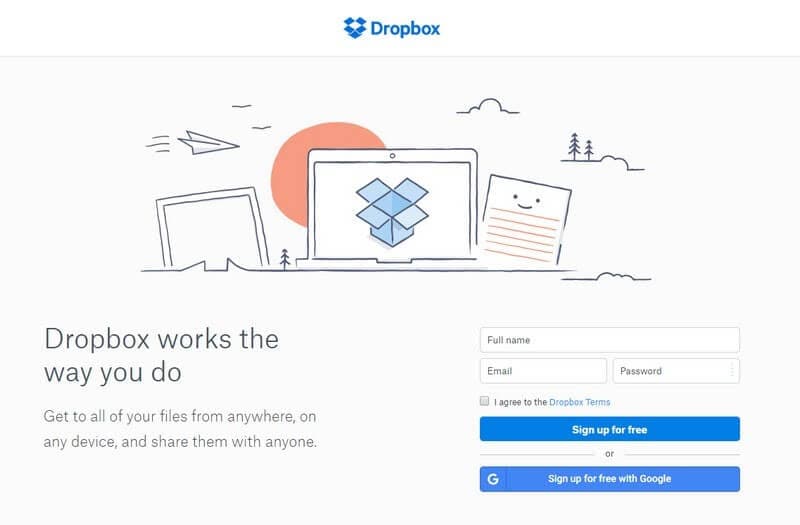
步驟二 其次,您必須通過單擊“+”圖標創建一個新文件夾。 現在將打開一個瀏覽器窗口,您可以在其中上傳視頻。 您還可以將要保存的視頻拖放到 Dropbox。
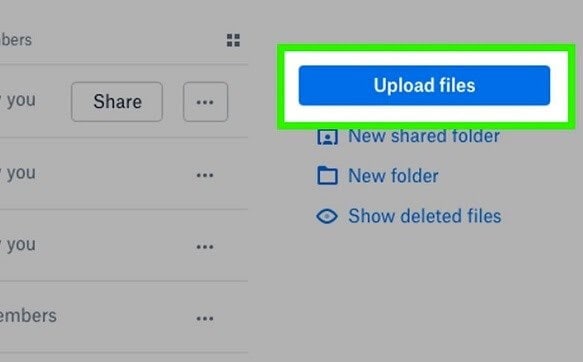
步驟二 現在執行上述步驟後,您需要在 iPhone 上啟動 Dropbox 應用並訪問您之前創建的同一文件夾。 如果您沒有該應用程序,請從 App Store 獲取。
步驟二 之後,只需選擇視頻並將其保存在您的設備上。
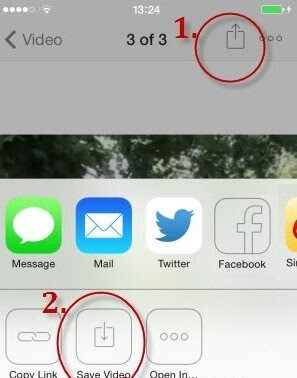
這兩種方法的比較
| iCloud的驅動器 | 和過期 |
|---|---|
|
存儲容量: 它與 iCloud 的分層存儲系統配合使用,提供 50GB、200GB、1TB 和 2TB 四種不同的計劃,價格範圍分別為 0.99 美元、2.99 美元、10.00 美元。 但 iCloud 也為其用戶提供 5GB 的免費空間。 |
存儲容量: 它是在 Mac PC 和其他 Apple 設備之間傳輸文件的無線系統,還提供四種不同的計劃
但是,基本包對 Apple 用戶是免費的。 |
|
同步兼容性: 雖然它是專門為蘋果服務設計的,但它也可以用於 Windows 操作系統。
可悲的部分是同步不會以增量方式執行並且會限制同步速度,這在處理大文件時可能會成為一個問題 |
同步兼容性: Dropbox 提供了非凡的服務,通過其同步功能使您的文件保持最新。 支持的桌面平台包括:
移動支持適用於:
|
| 出於安全原因,iCloud 存儲不會在互聯網上共享 | Dropbox 是一個非常好的在線協作工具。 您可以通過一個簡單的鏈接共享其數據。 |
| 與 Dropbox 一樣,iCloud 通過使用 128 位 AES 的安全 TLS/SSL 隧道在設備和數據中心之間傳輸時保護您的數據。 | Dropbox 遵循行業標準,使用 TLS/SSL 加密保護傳輸中的文件。 通過此安全隧道傳輸的文件使用 128 位 AES 加密。 |
結論
文件共享和訪問 iPhone 並不總是一件容易的事。 iPhone 的設計更加安全、耐用和高效。 上述傳輸文檔和媒體文件的方法是最好的練習方法。 如果您熟悉 iCloud、iTunes 和 Dropbox 工具,那麼它不僅僅是共享和傳輸媒體文件。 但是,如果您不是技術笨蛋並且不想浪費時間來理解他們的概念,那麼您可以隨時使用 dr.fone 來管理您的 iOS 或 android 設備。
我們希望本文能夠滿足您的需求並為您提供解決方案。 不要忘記在下面的評論框中分享您的反饋。
最新文章


